水星路由器桥接(怎样桥接第二个路由器)
最后更新:2023-12-14 04:22:06 手机定位技术交流文章
水星路由器桥接成功后不能上网怎么解决 请看以下解决方法
请参考以下解决方法: 1、关闭DHCP服务器,副路由器的DHCP如果开启,电脑可能会获取到错误的网关地址,导致无法上网,因此需要关闭副路由器DHCP服务器。设置方法:登录副路由器的管理界面,点击 高级设置 >> 网络参数 >> DHCP服务器,将DHCP服务器选择为 OFF,点击 保存。2、修改LAN口IP,如果主、副路由器的管理IP地址相同,会引起IP地址冲突,导致电脑无法上网,因此需要修改副路由器的管理IP地址。修改方法:登录副路由器管理界面,点击 高级设置 >> 网络参数 >> LAN口设置,LAN口IP地址设置选择为 手动,修改副路由器的IP地址(设置与主路由器在同网段且不与其它电脑冲突,如主路由器为192.168.1.1,副路由器可以修改为192.168.1.2),修改完成点击 保存。3、确认终端是自动获取IP地址、DNS服务器地址,并且获取到与路由器相同网段的IP,网关为主路由器的管理地址。如果您不清楚如何设置,请参考: 如何把电脑ip地址设为自动获取。如果电脑已经是自动获取IP地址,但获取到的IP地址为169.254.x.x,请把电脑对应的 本地连接 或 无线连接 禁用后再启用。4、上网控制,请检查主路由器上是否开启了上网控制限制对应的电脑上网。建议更换规则或暂不开启上网控制。 5、ARP绑定,主路由器设置IP与MAC地址绑定防止ARP欺骗,可以将ARP绑定关闭后尝试上网。

水星路由器的桥接功能怎么设置
水星路由器的桥接功能设置方法: 【主路由器设置】1、进入主路由器的设置界面,然后在左侧选项条中点击【运行状态】,在WAN口状态栏可以找到DNS服务器,一共有两个,主DNS和备选DNS服务器,记录下来。2、点击【网络参数】---【LAN口设置】,把路由器的LAN地址设置为192.168.1.1保存,此时会重启重启后回到设置界面点击【无线设置】---【基本设置】。3、设置SSID为TP_LINK_A。设置无线信道为:11。注意:必须关闭WDS或Bridge功能。4、点击【无线设置】---【无线安全设置】,加密方式选WPA-PSK,本例以12345678为例。注意:相比旧式的WE加密,WPA/WPA2加密更安全,且桥接起来更稳定,所以推荐使用WPA/WPA2加密。5、点击【DHCP服务器】---【DHC服务器设置】,把【地址池起始地址】设置为192.168.1.100;把【地址池结束地址】设置为192.168.1.149点击保存,重启主路由器。主路由器设置完成。【设置副路由器】1、进入副路由器的设置界面。2、点击【网络参数】---【LAN口设置】。3、把副路由器的LAN地址设置为192.168.1.2防止与主路由器冲突,同时也便于管理主和副路由器。4、点击【无线设置】---【基本设置】。5、设置SSID为TP_LINK-B。设置无线信道为:11。6、勾选【开启WDS】,在弹出的界面点击扫瞄,得到AP列表以后找到主路由器的SSID,即TP_LINK_A,点击右边的【连接】按钮,加密方式选WPA-PSK,密钥填主路由的密钥:12345678,(保持与主路由器一致即可),点击保存。7、由于新的WDS功能于老式的Bridge有所不同,更为高级,所以仅需所有副路由器开启WDS并填入主路由的信息即可,如主路由开启WDS或Bridge功能,请关闭,否则WDS功能无法使用。8、点击【无线设置】---【无线安全设置】在这里设置副路由无线的密码。9、点击【DHCP服务器】---【DHCP服务器设置】,把【地址池起始地址】改为192.168.1.150,把【地址池起始地址】改为192.168.1.199。【网关】填写主路由器的IP地址,即192.168.1.1。主和备选DNS服务器填之前记录下来的地址保存并重启路由器。 10、设置完成,连接成功。

水星路由器怎么桥接别的路由器
首先我们登入和宽带猫连接的路由器:如图 2/3在无线设置-基本设置中设置“SSID号”、“信道”,设置固定信道号,如图:3/3在无线设置-无线安全设置中设置无线信号加密信息记录该无线路由器设置后的SSID、信道和加密设置信息第二台无线路由器设置1/7登入需要桥接的第二台无线路由器2/7在网络参数-LAN口设置中,修改IP地址和第一台路由器不同(防止IP地址冲突),如192.168.1.2,保存,路由器会自动重启。3/7在无线设置-基本设置中勾选“开启WDS”。点击“扫描”,搜索周围无线信号。4/7在扫描到的信号列表中选择第一台路由器SSID号,如下图中SSID,点击“连接”。5/7将信道设置成与第一台路由器信道相同。同时设置加密信息和第一台路由器相同,点击“保存”。如下图:6/7关闭DHCP服务器。在DHCP服务器中,选择“不启用”,保存,重启路由器。7/7 此时第一台无线路由器与第二台无线路由器已成功建立WDS。
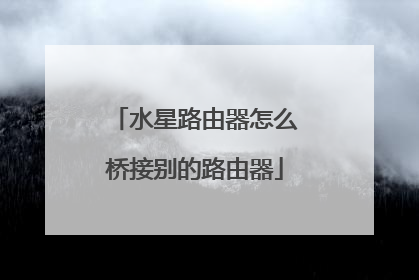
水星mw326r路由器怎么设置wds桥接
在面积较大的家庭或办公环境(如别墅、写字间等),路由器无线覆盖范围有限,部分区域信号较弱到或存在信号盲点。无线桥接(WDS)功能可以将无线网络通过无线进行扩展,只需简单设置即可实现无线扩展、漫游的需求。下面我以水星mw326r路由器为例,为大家介绍水星mw326r路由器设置wds桥接的方法,希望对您有所帮助!水星mw326r路由器设置wds桥接的方法主、副路由器通过无线桥接,无线终端可以连接主、副路由器上网,移动过程中可以自动切换,实现漫游。本文指导MW326R无线桥接(WDS)功能的应用和设置方法。注意:WDS桥接仅需要在副路由器上设置,以下操作均是在副路由器上进行。一、进入wds设置界面电脑连接副路由器,登录副路由器的管理界面,点击页面右上角 高级设置,如下图:点击 无线设置 >> WDS无线桥接,如下图:二、设置无线桥接1、扫描连接无线信号点击 下一步,开始设置WDS无线桥接,如下图:路由器会自动扫描周边信号,找到主路由器的信号,点击 选择。如下图:注意:信号列表可能不止一页,可以点击进入到下一页。如果无法扫描到主路由器信号,请减小路由器之间的距离或障碍物。路由器自动提示输入主路由器的无线密码,请正确输入,并点击 下一步,如下图:2、设置本路由器无线参数连接主路由器信号后,设置本路由器的无线网络名称和无线密码,并点击 下一步,如下图:注意:如果不需要实现无线漫游,可以将本路由器的无线名称及密码设置与主路由器不一样。3、修改本路由器的LAN口IP地址修改本地路由器的LAN口IP和主路由在同一网段且不冲突,点击 下一步,如下图。确认配置信息正确,点击 完成,设置完成。如下图:三、确认wds桥接成功观察右上角WDS状态,已连接 表示WDS桥接成功。如下图:注意:该页面参数无需设置,仅在后续网络变动时做修改。四、关闭dhcp服务器点击 网络参数 >> DHCP服务器,关闭DHCP服务器,如下图。

水星路由器me325r怎么与其它路由器实习桥接
你好: 桥接方法如下:1、进入主路由器配置界面。启用DHCP功能并配置好无线设置,然后重启无线路由器。2、进入副路由器配置界面。关闭DHCP功能并配置LAN口地址与R1同处一网段,另确保R2无线路由器的SSID与R1不同。设置完成后,重启路由器。3、进入主路由器,WDS设置下WDS模式改为中继模式,加密类型选择所需类型,可以是WEP、也可以是WPA/PSK(这里以WEP为例),然后输入密钥。点击开始扫描,找到R2后,保存-重启即可。 4、再次进入副路由器,填写与主一样的加密方式及密钥。注意:副路由器频道与主路由器要一样,点开始扫描,找到主路由器。

本文由 在线网速测试 整理编辑,转载请注明出处。

